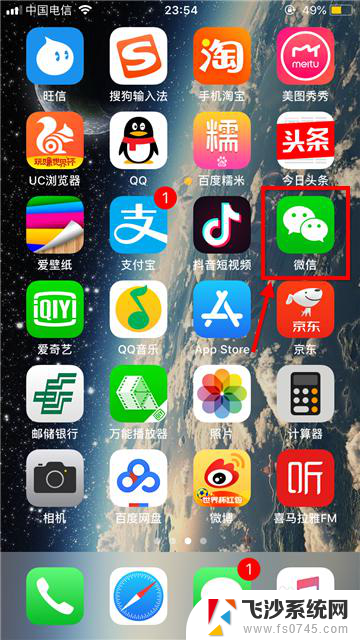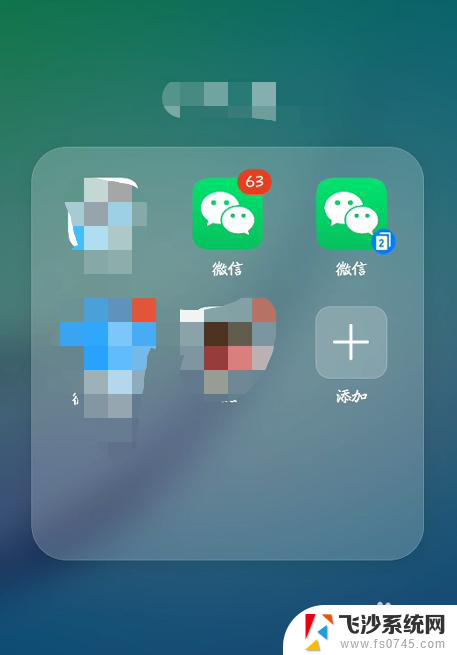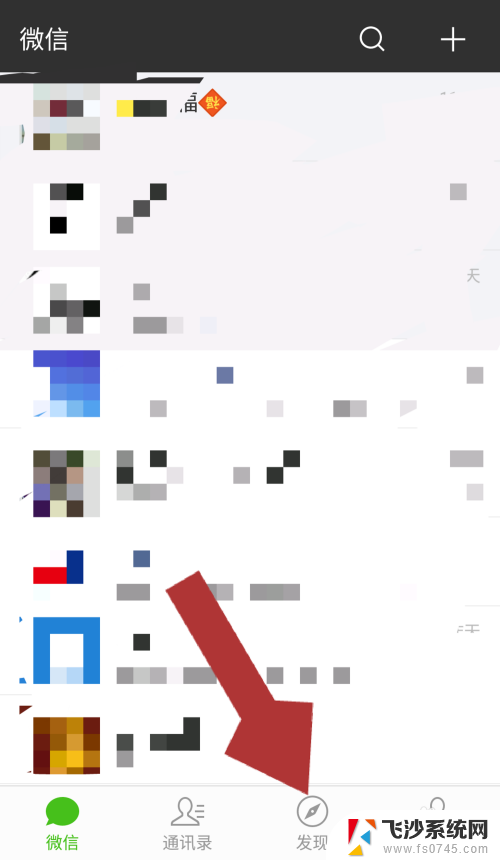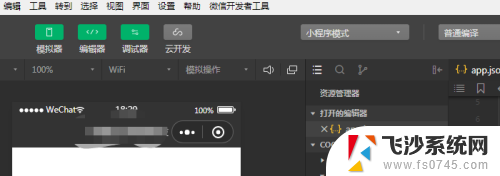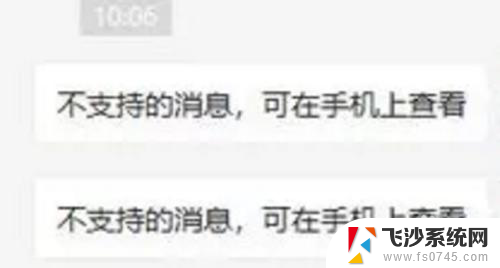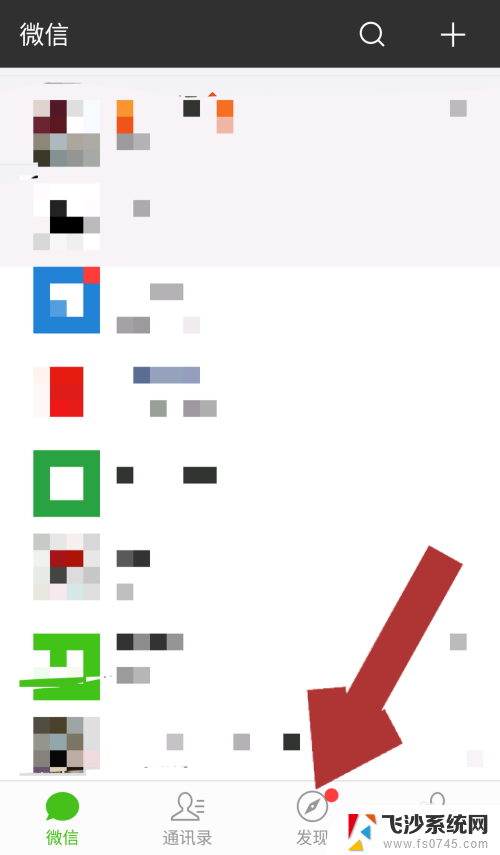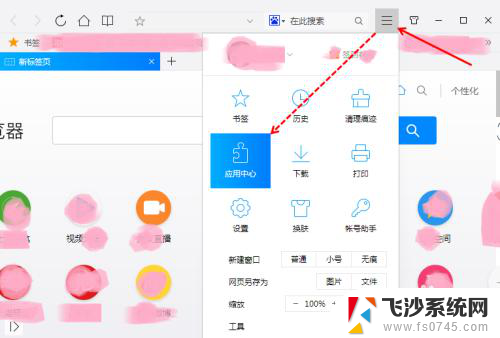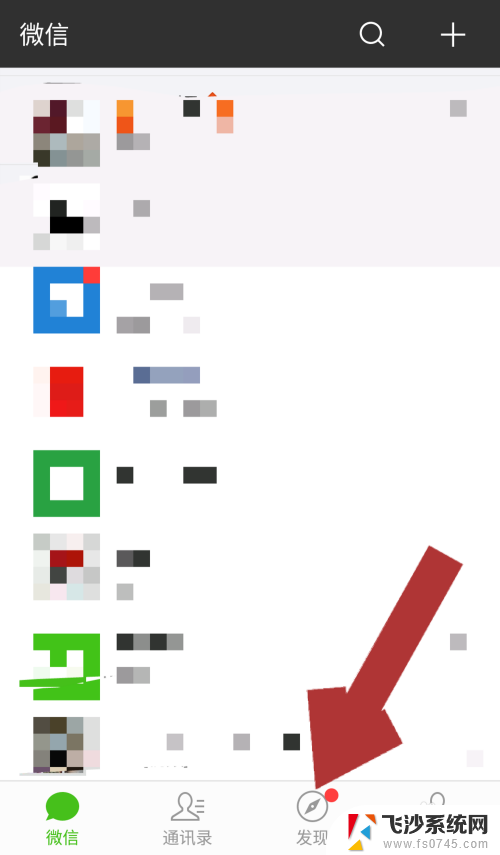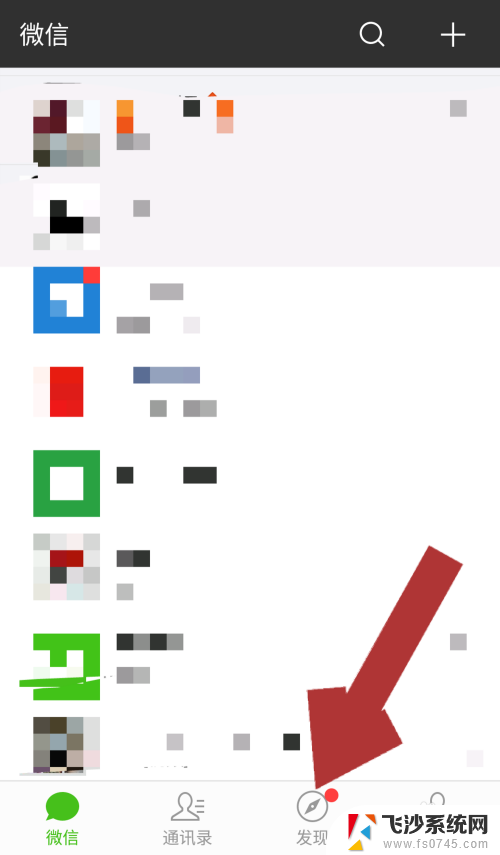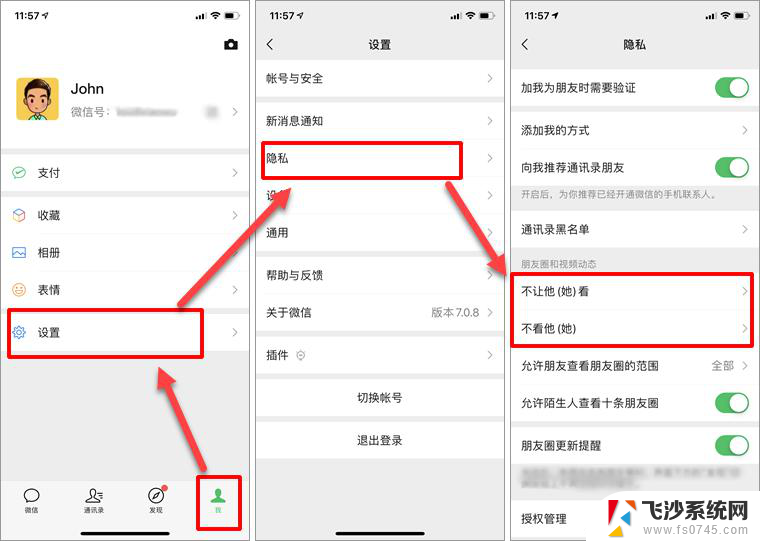如何把微信小程序删除 怎样在微信中删除小程序
更新时间:2024-03-16 09:53:07作者:xtang
在使用微信小程序的过程中,可能会遇到一些不喜欢或者不再需要的小程序,那么如何在微信中删除这些小程序呢?删除微信小程序非常简单。只需要在微信的发现页面找到小程序入口,进入我的小程序,然后找到需要删除的小程序,点击右上角的...按钮,选择删除即可。这样就可以轻松清理不需要的小程序了。
具体方法:
1.首先打开并点击进入微信App。
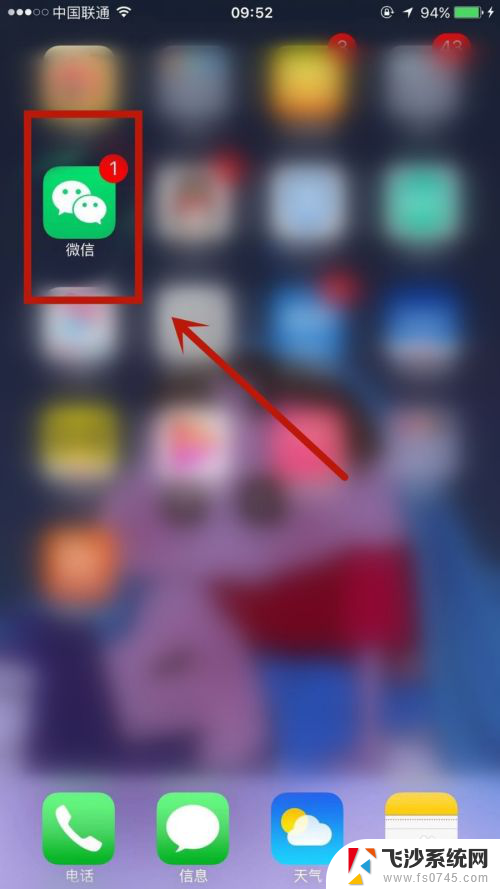
2.进入首页后,点击并进入下方工具栏中的发现选项。
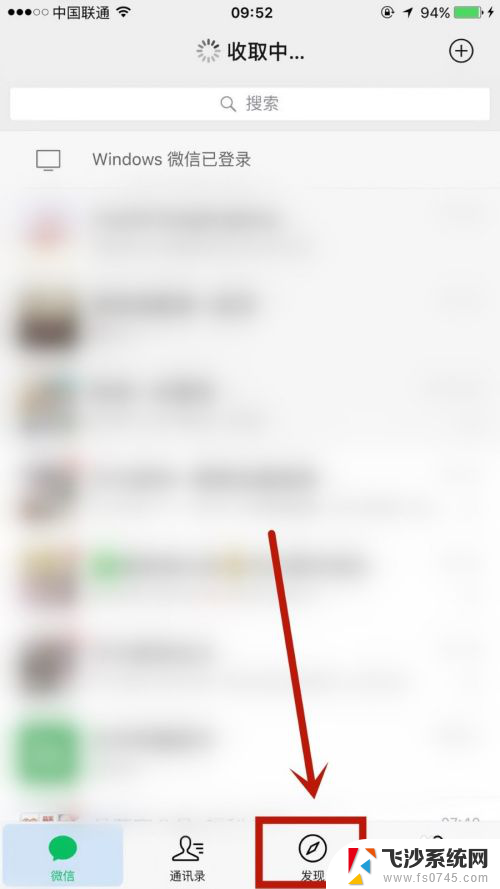
3.在发现页面,点击并进入小程序选项。
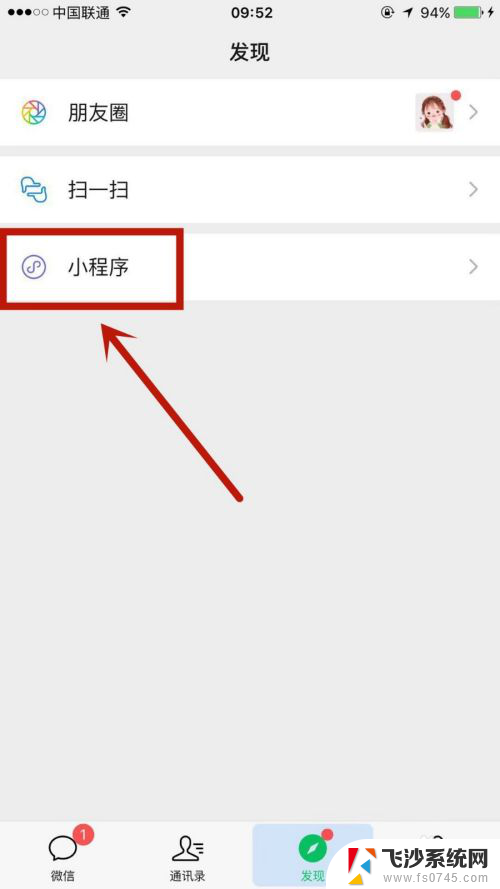
4.在小程序页面,找到需删除的小程序并向左滑动。
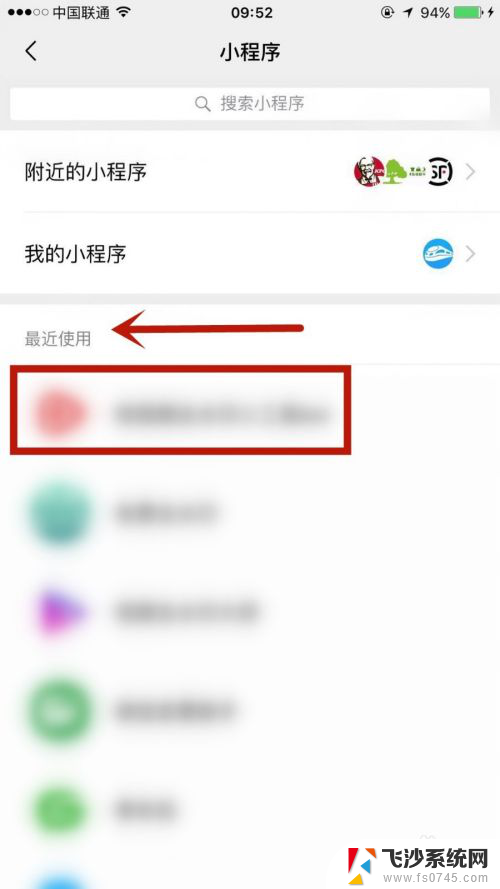
5.点击并进入删除选项。
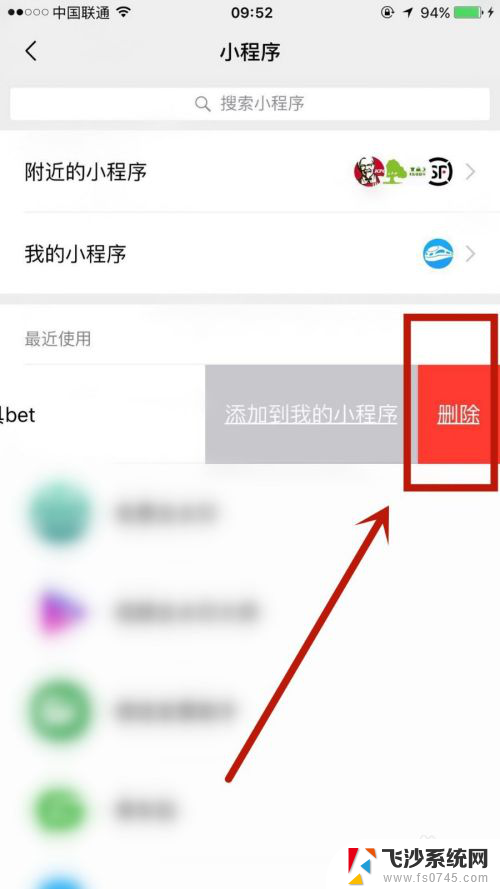
6.在下方弹出的小框中,点击删除即可成功操作。
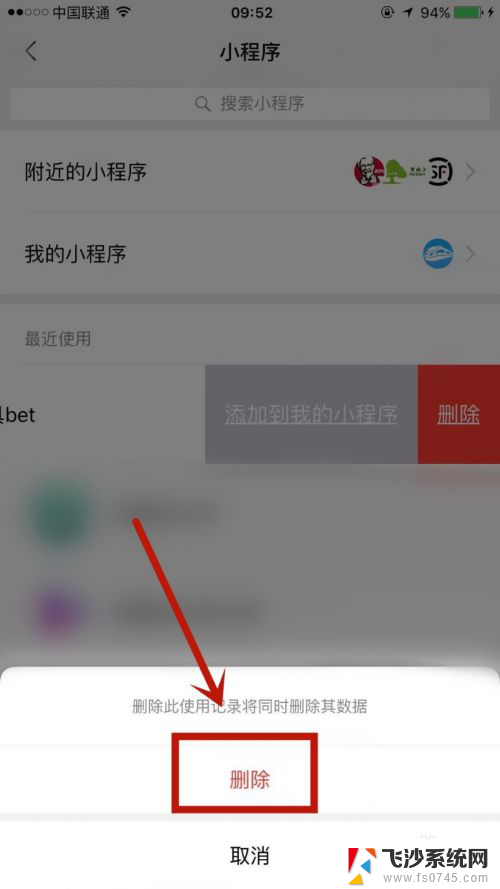
以上就是如何删除微信小程序的全部内容,如果遇到这种情况,你可以按照以上步骤解决,非常简单快速。